Windows 10'daki 0x80242006 hatası en rahatsız edici olanlardan biridir, işletim sistemi için güncellemelerin alınmasını sınırlar. Bu kod, Windows 10 Defender veritabanı arızalandığında görünür. Bu hatanın başka bir temel nedeni de durdurulmuş bir BITS hizmeti olabilir. Microsoft forumlarındaki uzmanlar, bozuk Windows savunma veritabanının esasen bu sorundan sorumlu olduğunu ve bu nedenle 0x80242006 hatasını düzeltmek için yeniden oluşturulması gerektiğini iddia ediyor. Güncellemeleri sorunsuz bir şekilde tekrar çalıştırmanıza yardımcı olabilecek bazı umut verici çözümler var.
Windows 10 güncelleme hatası 0x80242006 nasıl düzeltilir
Çözüm 1 . BITS Hizmetini Manuel Olarak Başlatma
- Win + R tuşlarına basın ve services.msc yazın.

- Arka Plan Akıllı Aktarım Hizmeti (BITS) hizmetini bulun ve çift tıklayın.
- Açılan ek pencerede " Çalıştır " ve " Uygula " yı tıklayın .
- Zaten çalışıyorsa, durdurun ve yeniden başlatın.
Şimdi Windows'u güncellemeyi ve 0x80242006 hatasını kontrol etmeyi deneyin. Sorun çözülmediyse, aşağıya devam edin.
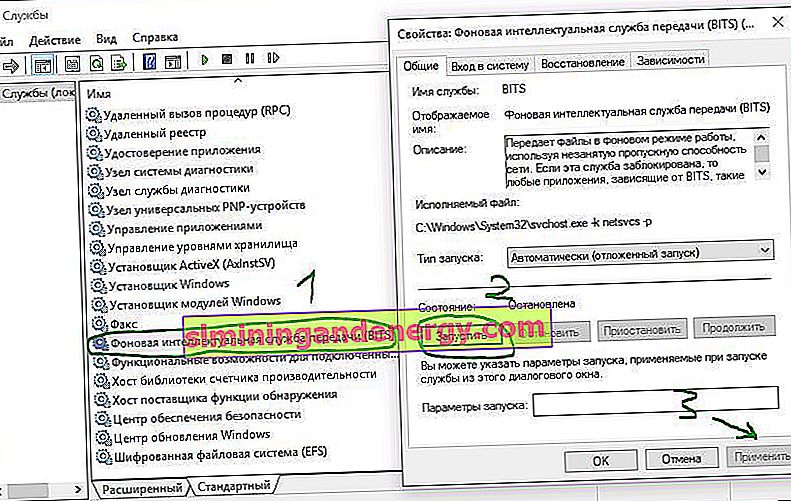
2.Çözüm: Toplu iş dosyalarını kullanarak güncelleme klasörünü yeniden adlandırın
- Windows aramasına "not defteri" yazarak normal bir not defteri başlatın.

- Ekranda bir not defteri göründüğünde, aşağıdaki kodu olduğu gibi kopyalayıp yapıştırın.
net stop wuauserv
CD% systemroot% \ SoftwareDistribution
Ren İndir Download.old
net başlangıç wuauserv
- Metni yapıştırdıktan sonra, not defteri sekme "tıklayıp Dosya " ve " Kaydet "

- Kaydederken Update.bat dosyasını yeniden adlandırın.

- Şimdi az önce bilgisayarınıza kaydettiğiniz toplu iş dosyasını bulun. Üzerine sağ tıklayın, ardından " Yönetici olarak çalıştır" seçeneğini seçin . Windows'u başlatacak ve güncelleyecektir.

3. Çözüm: Windows Update sorun gidericisini çalıştırın
0x80242006 hatası hala görünüyorsa, Windows Update sorunlarını gidermeyi deneyin. Çoğu durumda, sorun giderme, bozuk bir veritabanını onarır.
- Sistem ayarlarını açın ve güncelleme ve güvenliği tıklayın .
- Sağda " Sorun Gider " satırını bulun, " Windows Update " ve " Sorun gidericiyi çalıştır " seçeneklerini bulun .

Çözüm 4. Windows Defender'ı Devre Dışı Bırakın
Bu hatanın esas olarak Windows Defender nedeniyle oluştuğunu zaten biliyoruz. Geçici olarak devre dışı bırakılmasının bir sonucu olarak, 0x80242006 hatası kaybolabilir.
- Windows + R tuşlarına basın ve gpedit.msc yazın

- Gidin Bilgisayar Yapılandırması > Yönetim Şablonları > Windows Bileşenleri > Windows Defender Antivirus.
- Sağ tarafta, " Windows Defender Antivirüsünü Kapat " satırını bulun ve üzerine çift tıklayın.

- Görünen pencerede, " Etkin " seçeneğine bir nokta koyun ve uygula'yı tıklayın. Ardından, 0x80242006 hatası için güncelleme girişimini kontrol edin .
